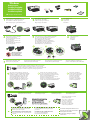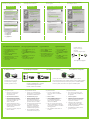HP Deskjet 6940 Printer series Installationsguide
- Typ
- Installationsguide

Windows
HP Deskjet 6940 series
123
4
5
7
© 2005 Hewlett-Packard Company Windows
®
is a registered trademark of Microsoft Corporation.
6
Ethernet
1
2 3
1
2
3
USB
Älä koske kuparinauhaan.
Asennusopas
Sulje tulostimen kansi.Poista suojaava muovikalvo vetämällä
vaaleanpunaisesta liuskasta.
Kiinnitä virtajohto ja käynnistä tulostin. Lataa valkoista paperia. Sulje lokero.
Odota, kunnes keinu on hiljaa paikallaan. Nosta salvat
ylös, aseta tulostuskasetit paikoilleen ja sulje salvat.
Avaa tulostimen kansi.
Valitse tulostimen yhteystapa: verkko
(Ethernet) tai suora yhteys (USB).
Kytke tulostin verkon keskittimeen, kytkimeen tai
reitittimeen sen mukana tulleella Ethernet-kaapelilla.
Varmista, että verkko on asennettu ja kytketty ja että se toimii kunnolla.
Tarkista, että verkon kuvakkeen valo palaa.
Jos valo ei pala, tarkista kaapelien kytkennät.
Tarvitsetko lisäapua? Käännä sivua.
Aseta CD-levy paikalleen ja
noudata näyttöön tulevia ohjeita.
Kytke tulostin tietokoneeseen. Hanki
USB-kaapeli (saatavana erikseen).
Odota, että ohjattu toiminto käynnistyy.
Odota, että ohjattu toiminto käynnistyy.
Aseta CD-levy paikalleen ja noudata
näyttöön tulevia ohjeita.
Vain Windows
®
XP ja 2000 Professional:
Näyttöön tulee toinen ohjatun toiminnon ikkuna.
Noudata näyttöön tulevia ohjeita.
Lukk dekselet.
Installasjonsplakat
Velg ett alternativ for tilkobling til skriveren:
nettverk (Ethernet) eller direkte (USB).
Ikke ta på kobberstripen.
Koble til strømmen, og slå deretter på skriveren. Legg i hvitt papir. Senk skuffen.
Dra i den rosa fliken for å fjerne den
gjennomsiktige tapen.
Vent til vognen står stille. Løft opp låsene,
sett inn blekkpatronene, og lukk låsene.
Åpne dekselet.
Bruk Ethernet-kabelen som følger med for å koble
skriveren til nettverkshuben, svitsjen eller ruteren.
Kontroller at nettverket er konfigurert og slått på, og at det fungerer.
Kontroller at nettverksikonet er aktivert. Hvis ikke,
må du kontrollere kabeltilkoblingene.
Trenger du mer hjelp? Vend siden.
Sett inn CDen, og følg deretter
instruksjonene på skjermen.
Koble skriveren til datamaskinen.
USB-kabel kjøpes separat.
Vent på et veiviserskjermbilde.
Vent på et veiviserskjermbilde.
Sett inn CDen, og følg deretter
instruksjonene på skjermen.
Bare for Windows
®
XP og 2000 Professional:
Et nytt veiviserskjermbilde vises. Følg instruksjonene
på skjermen.
Kontrollera att nätverket har installerats, har ström och fungerar på rätt sätt.
Stäng locket.
Installationsaffisch
Dra i den rosa fliken och ta bort den
genomskinliga tejpen.
Välj ett alternativ för anslutning till skrivaren:
nätverket (Ethernet) eller direkt (USB).
Rör inte koppartråden.
Sätt i elsladden och slå sedan på skrivaren. Ladda med vitt papper. Sänk facket.
Vänta tills hållaren är stilla. För upp låshakarna,
sätt i bläckpatronerna och stäng sedan låshakarna.
Öppna locket.
Använd medföljande Ethernet-kabel och anslut
skrivaren till nätverkets nav, växel eller router.
Kontrollera att nätverksikonen är på. Om inte,
kontrollerar du kabelanslutningarna.
Mer hjälp? Vänd sida.
Sätt i CD:n och följ sedan
anvisningarna på skärmen.
Anslut skrivaren till datorn.
USB-kabel köpes separat.
Vänta tills en guideskärm visas.
Vänta tills en guideskärm visas.
Sätt i CD:n och följ sedan
anvisningarna på skärmen.
Endast Windows
®
XP och 2000 Professional:
En andra guideskärm visas. Följ anvisningarna
på skärmen.
Kontroller, at netværket er konfigureret, tændt og fungerer korrekt.
Luk dækslet.
Brug det medfølgende Ethernet-kabel til at slutte
printeren til netværkets hub, switch eller router.
Installationsplakat
Tryk i det lyserøde stykke for at fjerne
den gennemsigtige tape.
Ilæg hvidt papir. Sænk bakken.
Vælg én af indstillingerne til tilslutning til
printeren: netværk (Ethernet) eller direkte (USB).
Tilslut strømforsyningen, og tænd derefter printeren.
Rør ikke ved kobberstriben.
Vent, indtil holderen står stille. Åbn låsene,
indsæt blækpatroner, og luk derefter låsene.
Åbn dæksel.
Kontroller, at netværksikonet er tændt. Hvis det ikke
er tændt, skal du kontrollere kabelforbindelserne.
Vil du have yderligere hjælp?
Vend siden.
Indsæt cd'en, og følg derefter
instruktionerne på skærmen.
Tilslut printeren til computeren.
Køb USB-kablet separat.
Vent, til der åbnes et guideskærmbillede.
Vent, til der åbnes et guideskærmbillede.
Indsæt cd'en, og følg derefter
instruktionerne på skærmen.
Kun Windows
®
XP og 2000 Professional:
Der vises et guideskærmbillede til.
Følg instruktionerne på skærmen.

www.hp.com/support
Windows XP
Windows Me Windows 2000 Professional
Windows 98 SE
Ethernet USB
Jos näyttöön tulee jompikumpi seuraavista
ikkunoista, toimi annettujen ohjeiden mukaisesti.
Eikö näyttöön tule aloitusikkunaa?
1. Napsauta Start (Aloita) -painiketta
ja valitse Run (Suorita).
2. Napsauta Browse (Selaa)
-painiketta.
3. Valitse avattavasta Look in (Etsi)
-luettelosta HPPP CD.
4. Valitse Setup (Asennus) ja napsauta
Open (Avaa) -painiketta.
5. Valitse OK ja noudata näyttöön
tulevia ohjeita.
Tarvitsetko lisäapua?
Jos asennus ei onnistu...
Varmista, että tulostimeen on kytketty virta.
Varmista, että tulostimen kaapelit ovat kunnolla kiinni.
Jos ongelma ei poistu:
1. Poista CD-levy tietokoneen CD-
asemasta ja irrota tulostimen
kaapeli tietokoneesta.
2. Käynnistä tietokone uudelleen.
3. Poista tilapäisesti käytöstä kaikki
palomuuriohjelmat tai sulje kaikki
viruksentorjuntaohjelmat. Käynnistä
nämä ohjelmat uudelleen, kun
tulostin on asennettu.
4. Aseta tulostinohjelmiston CD-levy
tietokoneen CD-asemaan ja asenna
tulostinohjelmisto näyttöön tulevien
ohjeiden mukaisesti.
5. Kun asennus on suoritettu, käynnistä
tietokone uudelleen.
Valitse hpfipna.inf.
Jos nämä valot vilkkuvat, aloita asennus alusta tämän oppaan mukaisesti.
Vises ingen oppstartsskjermbilder?
1. Klikk på Start-knappen, og velg
deretter Kjør.
2. Klikk på Bla gjennom-knappen.
3. Velg HPPP CD på rullegardinlisten
Søk i.
4. Velg Setup, og klikk deretter på
Åpne-knappen.
5. Klikk på OK, og følg deretter
instruksjonene på skjermen.
Trenger du mer hjelp?
Hvis installasjonen mislykkes...
Hvis problemet ikke blir løst:
1. Ta CDen ut av CD-ROM-stasjonen
på datamaskinen, og koble deretter
skriverkabelen fra datamaskinen.
2. Start datamaskinen på nytt.
3. Deaktiver midlertidig eventuell
brannmurprogramvare, eller lukk
eventuell antivirusprogramvare.
Disse programmene må startes på
nytt etter at skriveren er installert.
4. Sett CDen med skriverprogramvaren
inn i CD-ROM-stasjonen på
data maskinen, og følg deretter
instruksjonene på skjermen for
å installere skriverprogramvaren.
5. Etter at installasjonen er fullført,
må datamaskinen startes på nytt.
Kontroller at skriveren er slått på.
Kontroller at kabeltilkoblingene er godt festet.
Hvis du ser ett av disse skjermbildene,
må du følge de anviste trinnene.
Velg hpfipna.inf.
Hvis disse lampene blinker, må du gå tilbake til starten på denne installasjonsplakaten.
Se till att skrivaren är påslagen.
Se till att kabelanslutningarna är säkra.
Inga startskärmar?
1. Klicka på Start och välj Kör.
2. Klicka på Bläddra.
3. Markera HPPP CD i listrutan.
4. Markera Setup (installation) och
klicka sedan på Open (öppna).
5. Klicka på OK och följ sedan
anvisningarna på skärmen.
Mer hjälp?
Om installationen misslyckas...
Om problemet kvarstår:
1. Ta ut CD:n ur datorns CD-ROM-
enhet och ta sedan ur skrivarkabeln
ur datorn.
2. Starta om datorn.
3. Inaktivera tillfälligt eventuell program-
vara för brandvägg eller stäng
av eventuellt antivirusprogram.
Starta om de här programmen när
skrivaren har installerats.
4. Sätt i CD:n med skrivarprogramvaran
i datorns CD-ROM-enhet och följ sedan
anvisningarna på skärmen och installera
skrivarprogramvaran.
5. När installationen slutförts startar du
om datorn.
Om en av dessa skärmar visas följer
du anvisningarna.
Välj hpfipna.inf.
Om dessa lampor blinkar börjar du från början på den här installationsaffischen.
Hvis du ser en af disse skærmbilleder,
skal du følge de viste trin.
Ingen startsskærme?
1. Klik på knappen Start, og
vælg derefter Kør.
2. Klik på knappen Gennemse.
3. Vælg HPPP CD på rullelisten
Søg i.
4. Vælg Setup, og klik derefter
på knappen Åbn.
5. Klik på OK, og følg derefter
instruktionerne på skærmen.
Vil du have yderligere hjælp?
Hvis installationen mislykkedes...
Kontroller, at printeren er tændt.
Kontroller, at kablet er korrekt tilsluttet.
Hvis problemet fortsætter:
1. Fjern cd'en fra computerens cd-rom-
drev, og tag derefter printerkablet ud
af computeren.
2. Genstart computeren.
3. Dekativer en eventuel softwarefirewall
midlertidigt, eller luk en eventuel antivirus-
software. Genstart disse programmer,
når printeren er installeret.
4. Indsæt cd'en med printersoftwaren
i computerens cd-rom-drev, og følg
derefter instruktionerne på skærmen for
at installere printersoftwaren.
5. Når installationen er afsluttet, skal du
genstarte computeren.
Vælg hpfipna.inf.
Hvis disse lys blinker, skal du starte øverst på denne installationsplakat.
-
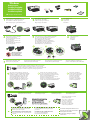 1
1
-
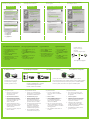 2
2
HP Deskjet 6940 Printer series Installationsguide
- Typ
- Installationsguide
på andra språk
Relaterade papper
-
HP Deskjet 5440 Printer series Installationsguide
-
HP Deskjet 6980 Printer series Installationsguide
-
HP Deskjet D2300 Printer series Installationsguide
-
HP Deskjet D4100 Printer series Installationsguide
-
HP Deskjet D4200 Printer series Installationsguide
-
HP Deskjet D2400 Printer series Installationsguide
-
HP ENVY 7640 e-All-in-One Printer Snabbstartsguide
-
HP Deskjet D2500 Printer series Installationsguide
-
HP Deskjet D1500 Printer series Installationsguide
-
HP Deskjet D4300 Printer series Installationsguide